想在筆記型電腦上欣賞蘋果手機內容嗎?無論是協作演示還是展示您的遊戲成就,螢幕鏡像功能都可以讓您將iPhone或iPad的螢幕投射到電腦上。在本指南中,我將向您展示如何將iPhone或iPad鏡像到Mac或WIN電腦。
有兩種簡單的方法可以將 iPhone 或 iPad 螢幕投射到 Mac 螢幕上。以下是這兩種方法的原理:
將 iPhone 或 iPad 的顯示無線共享或鏡像到 Mac 的最簡單方法之一是透過 AirPlay。
點選選單列上的Apple 標誌→系統設定。 選擇常規 → 空投和交接。
選擇常規 → 空投和交接。
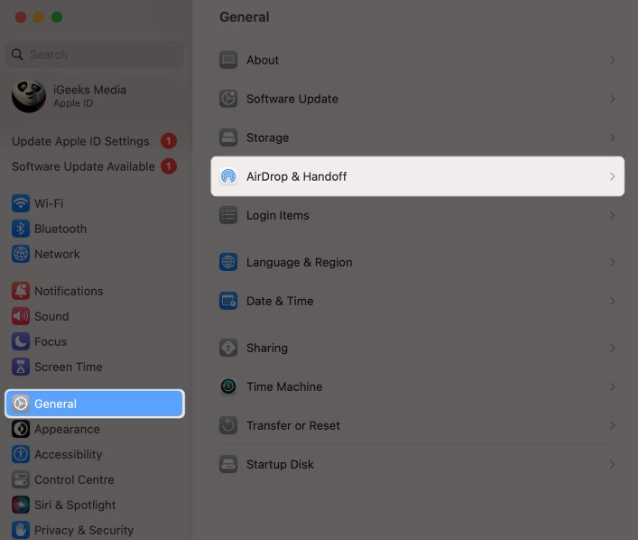 開啟 AirPlay 接收器。
開啟 AirPlay 接收器。
 開啟iPhone 或 iPad 上的控制中心。然後,點擊螢幕鏡像按鈕。從可用裝置清單中選擇您的 Mac 。
開啟iPhone 或 iPad 上的控制中心。然後,點擊螢幕鏡像按鈕。從可用裝置清單中選擇您的 Mac 。
注意:您的 iPhone/iPad 和 Mac 應連接到相同 Wi-Fi 網路。否則,AirPlay 將無法為您工作。
鏡像螢幕時,iPhone 或 iPad 顯示器上的所有活動都會自動顯示在 Mac 上。若要結束 AirPlay 會話,請依照步驟 3 至 5操作,然後點選iPhone 或 iPad 上的停止鏡像。
如果您沒有強大的 Wi-Fi 連接,您可以透過 USB 線和 Mac 上的 QuickTime Player 映像或共享 iPhone 或 iPad 的螢幕。這就是它的工作原理:
使用 USB 線 將 iPhone 或 iPad 連接到 Mac 。在 Mac 上 開啟QuickTime Player 。點選 選單列上的「檔案」 →選擇 「新螢幕錄製」。然後,按一下錄製按鈕旁邊的向下箭頭。從裝置清單中 選擇您的 iPhone 或 iPad以開始鏡像。專業提示:您也可以點擊 錄製按鈕直接在 Mac 上建立 iPhone 或 iPad 螢幕的螢幕錄製。
眾所周知,iPhone 和 iPad 等 Apple 裝置無法與 Windows PC 很好地配合,並且無法本機啟動螢幕鏡像會話。幸運的是,許多付費應用程式(如 AirPlayReceiver)(可免費試用)可用於將 iPhone 或 iPad 的螢幕鏡像到 PC。
如果您想將 iPhone 或 iPad 映像到 PC,請按照以下步驟操作:
存取AirPlayReceiver應用程式的官方 Microsoft Store 頁面。點擊 “購買”或“免費試用”以獲取該應用程式。在您的 PC 上啟動AirPlayReceiver 應用程式。打開 iPhone 或 iPad 上的控制中心 。然後,點選 方形螢幕鏡像 按鈕。 從可用裝置清單中選擇 AirPlayReceiver 。iPhone 或 iPad 的螢幕鏡像變得簡單!
無論您是 Windows 還是 MacOS 用戶,您都可以使用本指南中詳細介紹的方法快速將 iPhone 或 iPad 投射或鏡像到更大的螢幕。不過,如果您有任何疑問或建議,請在評論部分提出。
以上是如何將iPhone或iPad螢幕鏡像到Mac或PC電腦的詳細內容。更多資訊請關注PHP中文網其他相關文章!




